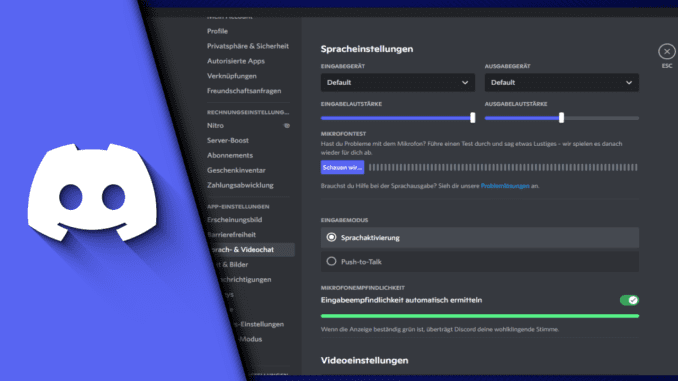
Jeder kennt dieses besondere Discord-Erlebnis mit vielen Personen in einem Channel. Der eine ist zu laut und der andere ist bei Discord zu leise. Da kommt natürlich schnell die Frage auf, wie man jemanden bei Discord die Lautstärke einstellen kann. Denn auf Dauer kann es sehr ermüdend sein, sich auf jemanden zu konzentrieren, der zu leise bei einem ankommt. Doch dafür gibt es zum Glück verschiedene Lösungswege, die wir nacheinander durchgehen möchten. Das können zum einen technische Lösungen in Discord oder Windows sein. Wir haben darüber hinaus aber noch ein paar Asse im Ärmel!
Headset richtig eingestellt?
Manchmal sind es die einfachen Lösungen. Und da wir aus der IT kommen, kannst du uns glauben, dass „manchmal“ eigentlich „fast immer“ bedeutet. Von daher ist das allererste, was du testen solltest, dein Headset. So musst du nachträglich nicht die Discord lauter stellen, weil du etwas ausprobiert hast. Steck dein Headset ein und schau, ob der Sound überall so ist wie er sein sollte. Wenn das nicht hilft, haben wir aber natürlich noch mehr Lösungen für dich!
Anleitung – Discord Lautstärke einstellen (erhöhen / senken)
- Lautstärke am Headset prüfen
Wenn du ein Headset mit eigenem Lautstärke-Regler hast, kann das der Grund sein. Überprüfe, ob die Lautstärke richtig eingestellt ist. Ein guter Test ist es auch, ein Video auf Youtube anzumachen und zu überprüfen, ob die Lautstärke so ist, wie gewohnt. Wenn nicht, kann das schon die Lösung sein.
- Systemlautstärke erhöhen
Mache einen Rechtsklick auf den Lautsprecher, unten rechts in der Taskleiste.
Wähle „Lautstärkemixer öffnen“.
Überprüfe zunächst, ob die Geräte-Lautstärke weiter erhöht werden kann. Diese findest du immer ganz links.
Suche in der Liste auch nach Discord (dafür musst du in einem Voice-Channel sein) und überprüfe dort den Lautstärke-Pegel. - Discord Lautstärke überprüfen
Gehe in Discord und klicke neben deinem Namen auf das Zahnrad.
Wähle bei App-Einstellungen den Punkt „Sprach& Videochat“.
Stelle das Ausgabegerät ein und erhöhe die Lautstärke bis auf 200.
Oft liegt es neben den Kopfhörern wirklich an der eingestellten Lautstärke in Discord selbst. Dabei sei noch erwähnt, dass diese bis zu einem Pegel von 200 erhöht werden kann, darüber hinaus aber nicht. Diese 200% sind aber auch nur relativ zu sehen, da die letztendliche Ausgabe am Lautsprecher hängt. 200% in Discord bei einem sehr leise gestellten Lautsprecher oder Headset sagen also erstmal nicht viel aus. Von daher ist es wichtig, alle Punkte zu überprüfen.
Discord stellt Sound von alleine leise – Was tun?
Der Grund für automatische Sound-Anpassungen liegen in den Einstellungen von Windows. Dort kann eine Funktion aktiviert werden, mit der Audiogeräte automatisch an ein notwendiges Level angepasst werden (Was hier notwendig ist, legt aber Windows fest und muss nicht deinen Vorstellungen entsprechen). Diese Einstellung kommt auch zum Zuge, wenn mehrere Soundquellen wie beispielsweise zusätzliche Musik vorhanden sind. Wir zeigen dir, wie du die Einstellung deaktivierst.
- Gib in die Windows-Suche „Systemsteuerung“ ein und wähle sie aus
- Klicke auf „Hardware und Sound“ -> „Audiogeräte verwalten“
- Wechsle in den Reiter „Kommunikation“ und stelle die Auswahl auf „Nichts unternehmen“
- Klicke auf OK
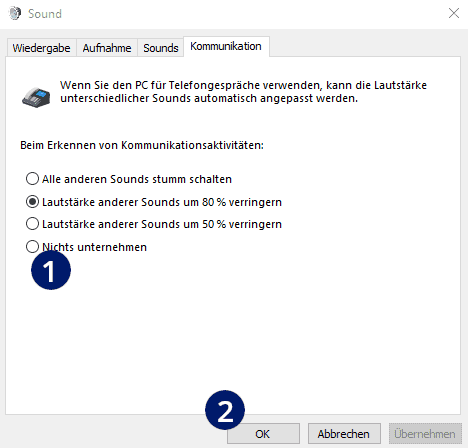
Einzelne Nutzer in Discord zu leise oder zu laut?
Generell sollten in Discord in einem Voice-Channel alle Teilnehmer gleich laut sein. Das ist durch deren Mikrofoneinstellungen aber oft schon nicht gegeben. Das Spektrum sollte dennoch nicht zu groß sein. Gibt es Ausreißer, die beispielsweise viel zu laut oder zu leise sind, kannst du für jeden Nutzer individuell die Lautstärke in Discord einstellen. So geht’s:
- Gehe in den Voice-Channel mit dem Nutzer
- Mache einen Rechtsklick auf seinen Namen
- Passe die Lautstärke mithilfe des Reglers an
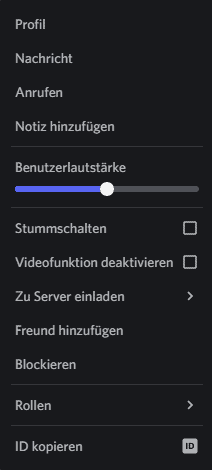
So erfährst du noch mehr über Discord:
| # | Vorschau | Produkt | Preis | |
|---|---|---|---|---|
| 1 |
|
Discord | Bei Amazon kaufen* | |
| 2 |
|
Discord For Dummies | 21,90 EUR | Bei Amazon kaufen* |
| 3 |
|
Discord: Discord App, A Step-by-Step Guide on How to Create a Discord Server and… | 8,47 EUR | Bei Amazon kaufen* |
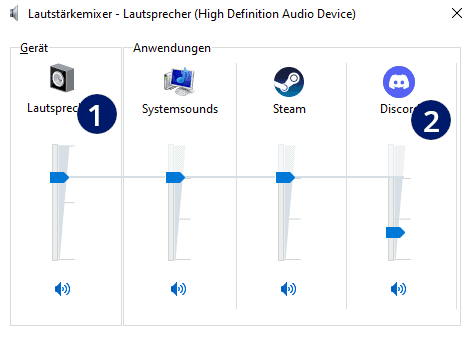
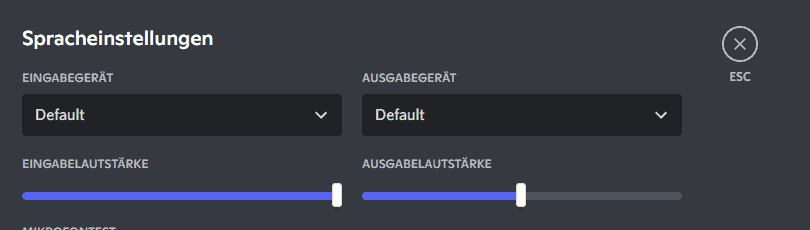
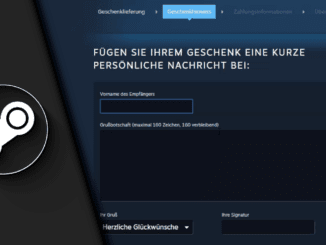

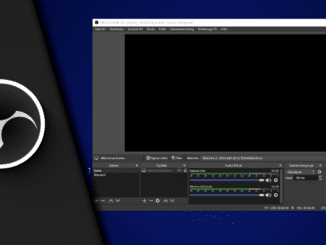
Hinterlasse jetzt einen Kommentar